
Kodak EasyShare P850
zoom dijital fotoğraf makinesi
Kullanım kılavuzu
www.kodak.com
Etkileşimli eğitim kılavuzları için, www.kodak.com/go/howto
Fotoğraf makinenizle ilgili yardım için, www.kodak.com/go/p850support
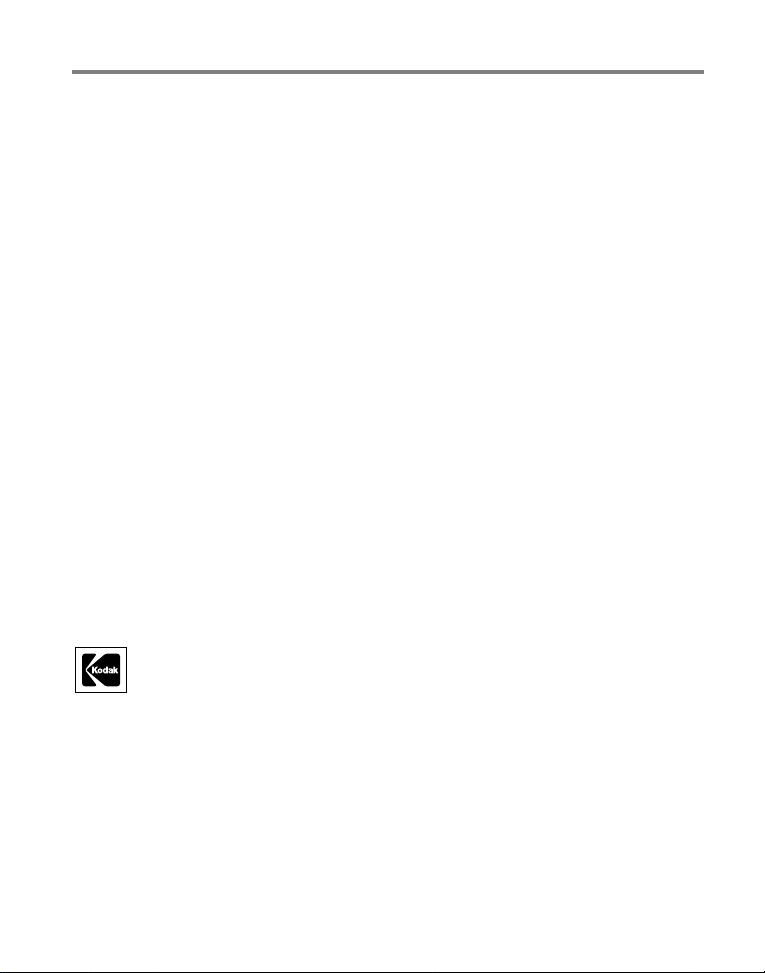
Eastman Kodak Company
Rochester, New York 14650
© Eastman Kodak Company, 2005
Tüm ekran görüntüleri simülasyondur.
Kodak ve EasyShare, Eastman Kodak Company'nin ticari markalarıdır.
P/N 4J3576_tr
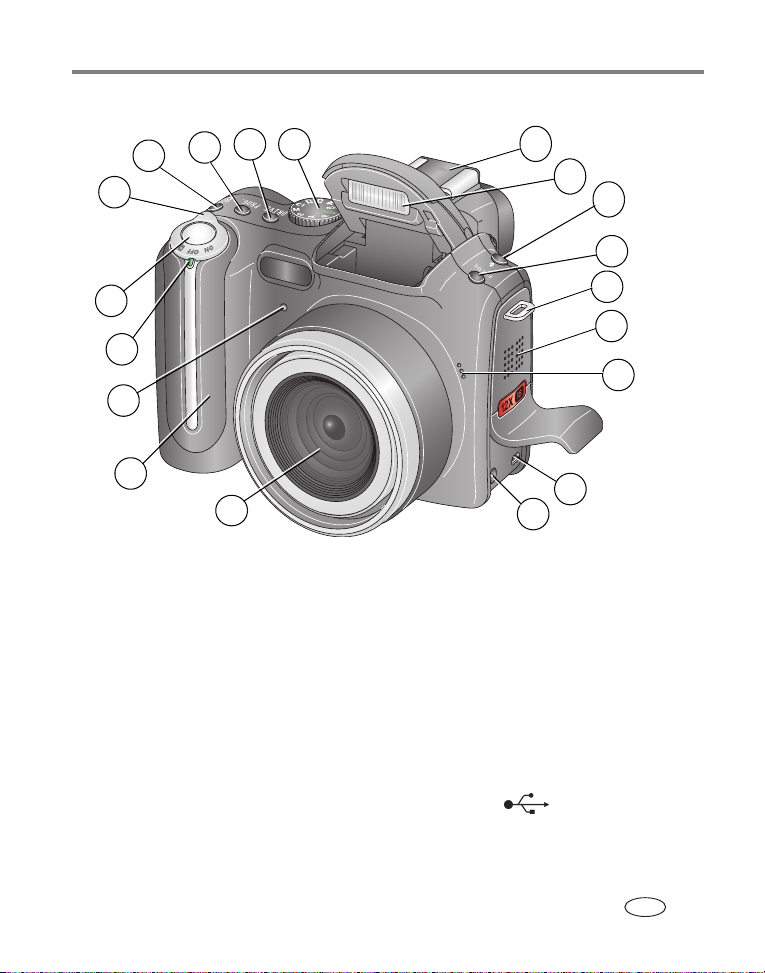
Önden Görünüm
8
7
6
Ürün özellikleri
109
11
12
13
14
5
4
3
2
1
1 Objektif 11 Flaş yuvası
2 Tutma yeri 12 Flaş
3 Self-timer/Video (Otomatik
Zamanlayıcı/Video) ışığı
4 LED göstergesi 14 Odak butonu
5 Obtüratör 15 Askı takma yeri
6 Mod/Güç anahtarı 16 Hoparlör
7 Pozlama ölçüm butonu 17 Mikrofon
8 Program butonu 18 USB portu
9 Sürücü butonu 19 DC-In (5V)
10 Mod kadranı
13 Flash (Flaş) butonu
15
16
17
18
19
www.kodak.com/go/support i
TR

Ürün özellikleri
Arkadan Görünüm
5
4
6
7
8
9
10
11
12
13
14
3
2
1
17
18
15
16
1 Delete (Sil) butonu 10 Ayar Butonu
2 Tripod soketi 11 AE/AF kilit butonu
3 Dock konektörü 12 Status (Durum) butonu
4 LCD ekran 13 Review (İnceleme) butonu
5 İki konumlu EVF/LCD butonu 14 Joystick ( ); Tamam
butonu (basın)
6 Diyoptri kadranı 15
Opsiyonel SD veya MMC kart için yuva
7 EVF (Elektronik Vizör) 16 Share (Paylaş) butonu
8 Zoom kolu 17 Menu (Menü) butonu
9 Komut kadranı 18 Pil bölmesi
ii www.kodak.com/go/support
TR
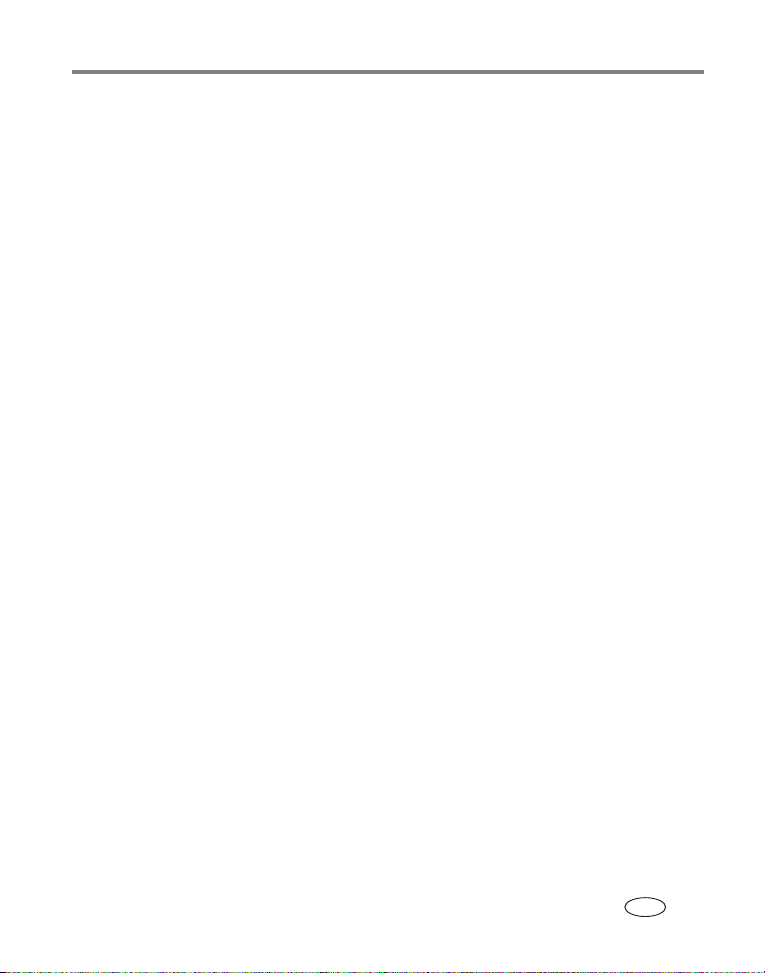
İçindekiler 1
1 Fotoğraf makinenizin ayarlanması ..........................................................1
Objektif kapağı ve askının takılması ................................................................. 1
Pilin şarj edilmesi .............................................................................................. 2
Pilin takılması.................................................................................................... 2
Fotoğraf makinesinin açılması .......................................................................... 3
Dil ve tarih/saat ayarlarının ilk kez yapılması.................................................... 3
Dil ve tarih/saat ayarlarının yapılması, diğer zamanlarda ................................. 4
Fotoğrafların bir SD veya MMC kartında saklanması........................................ 4
2 Fotoğraf ve video çekilmesi .....................................................................5
Bir fotoğrafın çekilmesi...................................................................................... 5
Bir videonun çekilmesi ................................................................................. 5
Yeni çektiğiniz fotoğraf veya videoyu Hızlı Görüntüleme
modunda inceleme....................................................................................... 6
Fotoğraf makinesi ve fotoğraf durumunun kontrol edilmesi ......................... 6
Otomatik odak çerçeveleme işaretlerinin (fotoğraflar) kullanılması.............. 7
Canlı görüntüleme modundaki çekim modları.............................................. 8
Çekim modları — obtüratör yarı basılıyken.................................................. 8
Optik zoomun kullanılması................................................................................ 9
Dijital zoomun kullanılması........................................................................... 9
Doldurma Flaşı kullanmak............................................................................... 10
Harici bir flaş kullanmak .................................................................................. 10
Fotoğrafların ve videoların incelenmesi .......................................................... 11
İnceleme sırasında fotoğrafların çoklu seçimi............................................ 12
İnceleme sırasında bir fotoğrafın büyütülmesi ........................................... 13
İnceleme simgelerinin açıklamaları............................................................ 14
Fotoğraf ve videoların silinmeye karşı korunması........................................... 16
Fotoğraf ve videoların silinmesi.................................................................. 17
www.kodak.com/go/support iii
TR
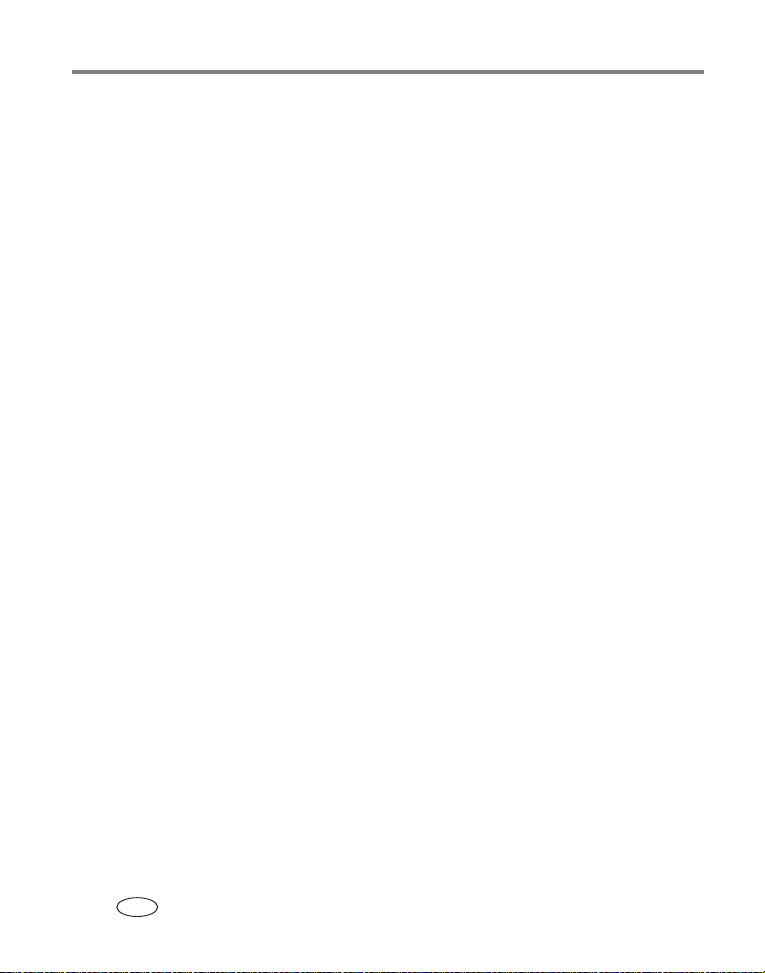
İçindekiler
3 Fotoğrafların aktarılması ve basılması ..................................................18
Yazılımın kurulumu ......................................................................................... 18
Fotoğrafların aktarımı...................................................................................... 19
Bir USB kablosu model U-8 kullanarak fotoğrafların aktarılması ............... 19
EasyShare dock kullanarak fotoğrafları aktarma ....................................... 19
Bir Kodak EasyShare printer dock'tan veya bilgisayarınızdan baskı .............. 20
Opsiyonel bir SD veya MMC kartı kullanarak baskı alınması.......................... 20
Baskı siparişlerinin çevrimiçi olarak verilmesi ................................................. 21
Bir PictBridge özellikli yazıcı ile doğrudan baskı alınması............................... 21
Fotoğraf makinesinin yazıcıya bağlanması................................................ 21
Fotoğrafların basılması .............................................................................. 22
Fotoğraf makinesi ile yazıcı bağlantısının kesilmesi .................................. 22
Fotoğraf makinesinin dock uyumluluğu........................................................... 23
4 Fotoğraf makinesi ile diğer yapabilecekleriniz .....................................24
Fotoğraf çekme modları .................................................................................. 24
Scene (Sahne) modları.............................................................................. 27
Odak butonunu kullanarak .............................................................................. 29
Otomatik zamanlayıcı, arka arkaya çekim, poz parantezleme için
sürücü modunun kullanılması ......................................................................... 30
Arka arkaya çekim kapasitesinin belirlenmesi............................................ 32
AE/AF butonunun kullanımı ............................................................................ 33
AF kilidini kullanarak fotoğraf çekilmesi ..................................................... 34
Program butonunun kullanımı......................................................................... 34
Program inceleme ayarları......................................................................... 36
Flaş ayarlarının değiştirilmesi.......................................................................... 36
PASM ve C1, C2, C3 modları ......................................................................... 37
PASM veya C1, C2, C3 mod ayarlarının değiştirilmesi.............................. 39
Poz telafisi ile poz parantezleme kullanımı ................................................ 39
Pozlama ölçümünün kullanımı................................................................... 40
Hızlı ayar değişiklikleri için komut kadranının kullanımı.................................. 41
Histogramın kullanımı ..................................................................................... 42
Işıltı/gölge parçasının kullanımı....................................................................... 42
iv www.kodak.com/go/support
TR
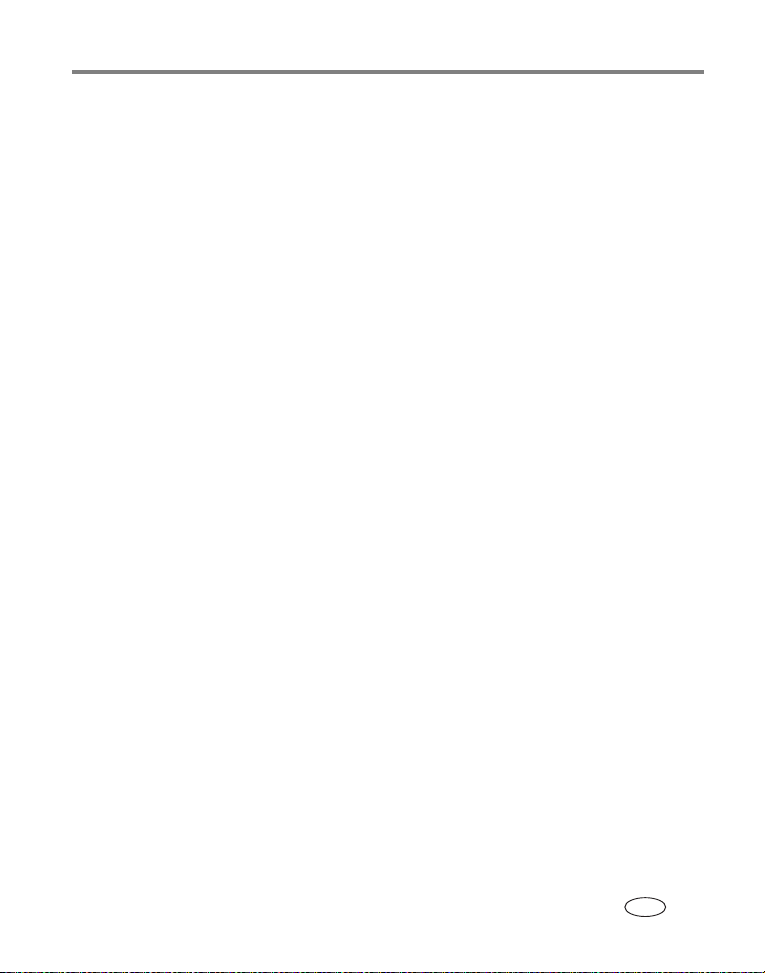
İçindekiler
Fotoğraf çekme ayarlarının değiştirilmesi........................................................ 43
Still (Fotoğraf) menüsü seçenekleri............................................................ 44
Video menüsü seçenekleri........................................................................ 46
Setup (Ayar) menüsü seçenekleri.............................................................. 47
PASM ve C1, C2, C3 menü seçenekleri .................................................... 51
Fotoğraf Makinesi ve Video için düzenleme fonksiyonları............................... 54
Yazdırılabilir RAW dosya kopyası oluşturma .................................................. 55
Fotoğraf/video bilgilerini görüntüleme ............................................................. 56
Opsiyonel inceleme menüsünün kullanılması............................................ 56
Fotoğraf ve videoların kopyalanması .............................................................. 57
Bir slayt gösterisinin yürütülmesi..................................................................... 58
Slayt gösterisinin başlatılması.................................................................... 58
Slayt gösterisi görüntüleme aralığının değiştirilmesi.................................. 58
Sürekli slayt gösterisi ................................................................................. 59
Fotoğraf ve videoların bir televizyonda gösterilmesi. ................................. 59
Albüm adları için önceden etiketleme ............................................................. 59
İlk olarak — bilgisayarınızda ...................................................................... 60
İkinci olarak — fotoğraf makinenizde ......................................................... 60
Üçüncü olarak — bilgisayarınıza aktarın.................................................... 60
Fotoğraf ve videoların albüm(ler) için etiketlenmesi................................... 61
Fotoğrafların paylaşılması............................................................................... 62
Fotoğraf ve videolarımı ne zaman etiketleyebilirim?.................................. 62
Fotoğrafların baskı için etiketlenmesi......................................................... 62
Fotoğraf ve videoların e-postalama için etiketlendirilmesi.......................... 63
Fotoğrafların sık kullanılanlar olarak etiketlenmesi .................................... 64
5 Sorun giderme .........................................................................................68
Fotoğraf makinesi sorunları............................................................................. 68
Bilgisayar/bağlantı sorunları............................................................................ 70
Fotoğraf kalitesi sorunları................................................................................ 71
Doğrudan baskı (PictBridge) sorunları............................................................ 73
6 Yardım alma .............................................................................................74
Yardımcı bağlantılar........................................................................................ 74
Telefonla müşteri desteği................................................................................ 75
www.kodak.com/go/support v
TR

İçindekiler
7 Ek ..............................................................................................................76
Fotoğraf makinesi teknik özellikleri.................................................................. 76
Saklama kapasiteleri....................................................................................... 80
Fotoğraf depolama kapasitesi — JPEG basit sıkıştırma............................ 80
Fotoğraf depolama kapasitesi — JPEG standart sıkıştırma ...................... 80
Fotoğraf depolama kapasitesi — JPEG iyi sıkıştırma................................ 81
Fotoğraf depolama kapasitesi — RAW ve TIFF......................................... 81
Video saklama kapasitesi........................................................................... 82
Güç tasarrufu özellikleri................................................................................... 82
Aksesuarlar .................................................................................................... 83
Önemli güvenlik talimatları.............................................................................. 84
Ürünün kullanımı........................................................................................ 84
Pil güvenliği ve taşınması........................................................................... 85
Pil bilgileri........................................................................................................ 86
Kodak pil değiştirme türleri/pil ömrü........................................................... 86
Pil ömrünün uzatılması............................................................................... 86
Yazılım ve bellenimin yükseltilmesi................................................................. 87
İlave dikkat ve bakım bilgileri .......................................................................... 87
Garanti ............................................................................................................ 88
Sınırlı garanti.............................................................................................. 88
Sınırlı garanti kapsamı............................................................................... 88
Sınırlamalar................................................................................................ 89
Sahip olduğunuz haklar.............................................................................. 90
Amerika Birleşik Devletleri ve Kanada dışındaki ülkeler ............................ 90
Yönetmeliklere uyumluluk ............................................................................... 90
FCC uyumluluğu ve öneriler....................................................................... 90
Canadian DOC statement.......................................................................... 91
Elektrikli ve Elektronik Cihazlar Atık etiketi ................................................ 91
VCCI Sınıf B ITE........................................................................................ 91
MPEG-4 ..................................................................................................... 92
vi www.kodak.com/go/support
TR
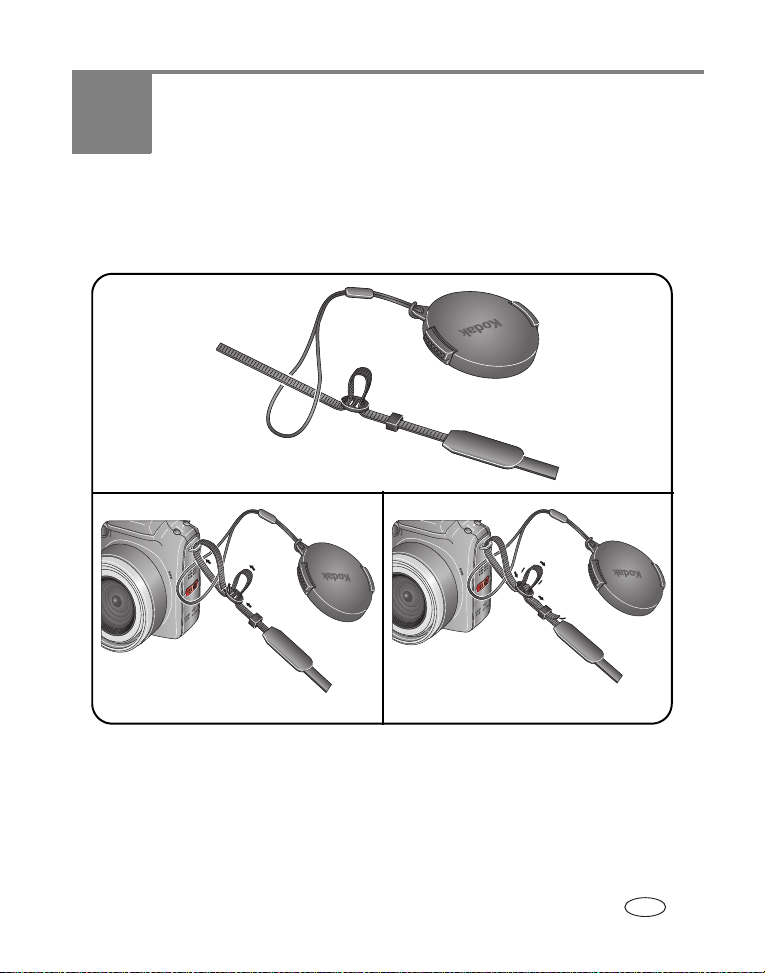
1 Fotoğraf makinenizin
ayarlanması
Objektif kapağı ve askının takılması
www.kodak.com/go/support 1
TR
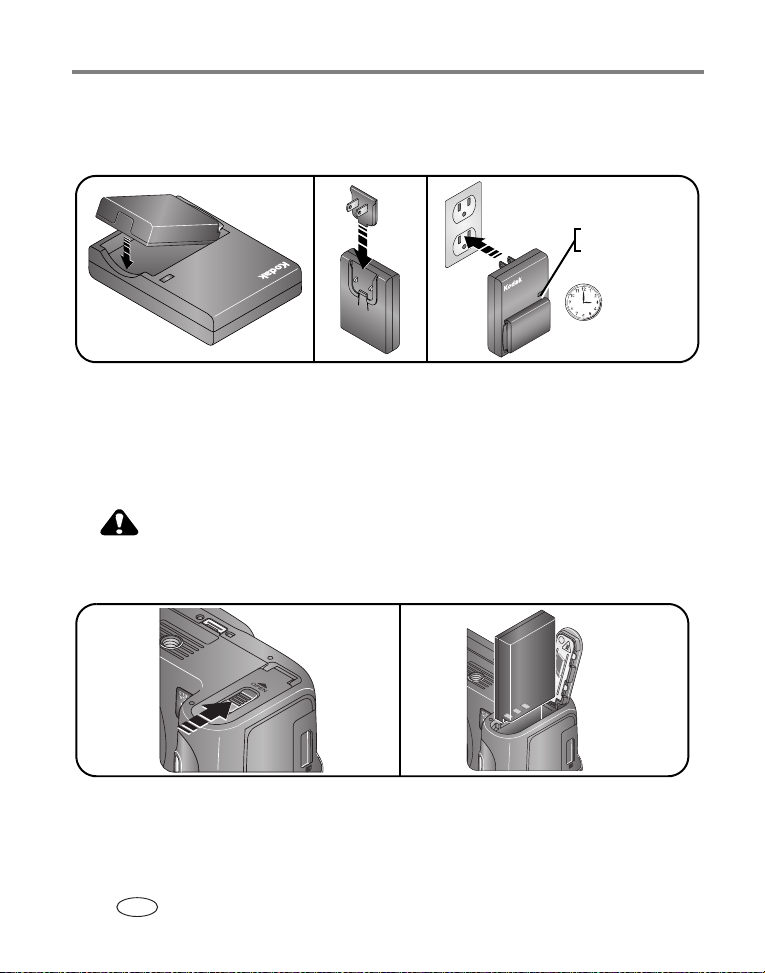
Fotoğraf makinenizin ayarlanması
Pilin şarj edilmesi
İlk kullanım öncesi Li-Ion şarj edilebilir pilin şarj edilmesi.
Kırmızı – şarj oluyor
Yeşil – tamamlandı
Tamamıyla şarj olması
için yaklaşık 3 saat
Ayrıca, Kodak EasyShare printer veya camera dock kullanarak pili şarj edebilirsiniz.
Bu ve diğer aksesuarları bir Kodak ürünleri satıcısından veya
www.kodak.com/go/p850accessories adresinden satın alabilirsiniz.
Pilin takılması
DİKKAT:
Kodak Li-Ion şarj edilebilir pillerini kullanmanızı tavsiyte ederiz
(KLIC-5001).
Pil değiştirme ve pil ömrünün uzatılması hakkında bilgiler için, bkz. sayfa 86.
2 www.kodak.com/go/support
TR
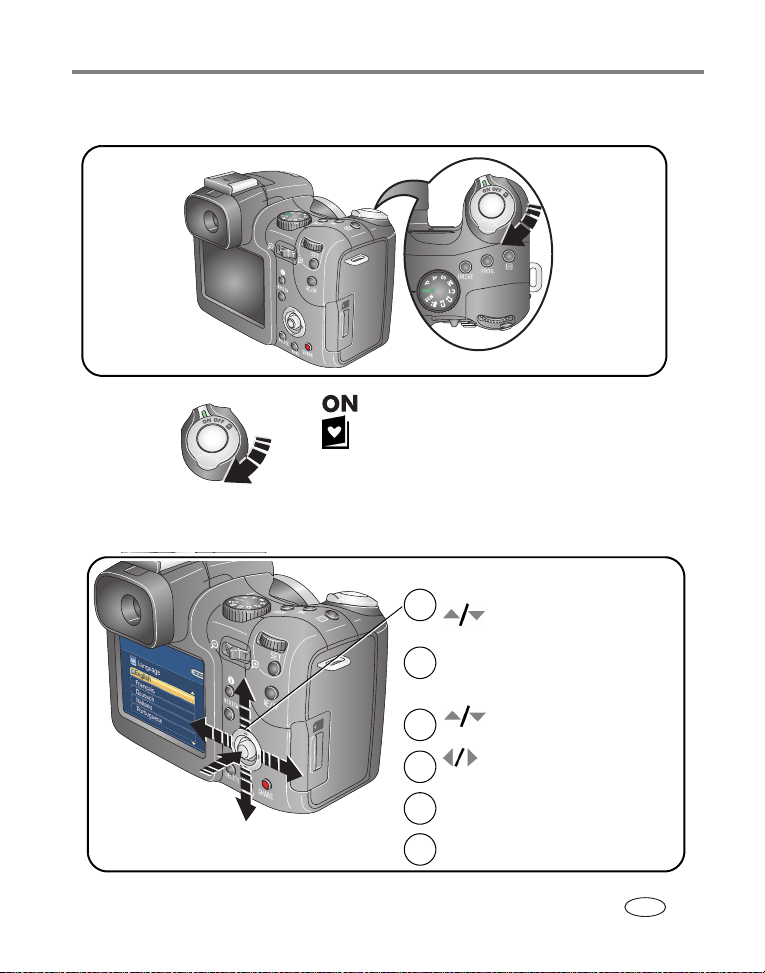
Fotoğraf makinenizin ayarlanması
Fotoğraf makinesinin açılması
■ Çekim: Fotoğraf ve video çekmek için.
■ Sık kullanılanlar: Sık kullandığınız seçenekleri
görüntülemek için, bkz. sayfa 65.
Dil ve tarih/saat ayarlarının ilk kez yapılması
Language (Dil):
Kumanda Kolunu hareket ettirin
1
2
1
2
3
4
butonuna basarak
Language (Dil) üzerine gelin.
Kabul etmek için OK (Tamam)
butonuna basın.
Date & Time (Tarih ve Saat):
butonuna basarak
değişiklik yapın.
butonuna basarak
önceki/sonraki alana geçin.
Sonraki ayar için ekran
üzerindeki uyarıları
Kabul etmek için OK (Tamam)
butonuna basın.
uygulayın.
www.kodak.com/go/support 3
TR
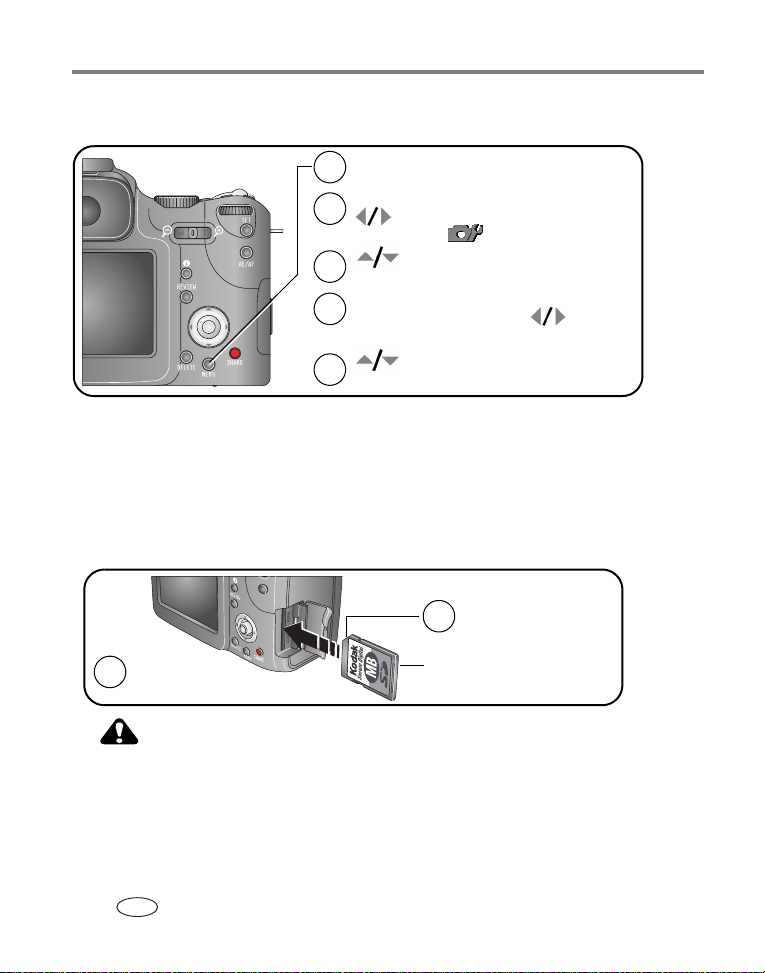
Fotoğraf makinenizin ayarlanması
Dil ve tarih/saat ayarlarının yapılması, diğer zamanlarda
Menu'ye (Menü) basın.
1
(Çıkmak için tekrar basın.)
Kumanda Kolunu hareket ettirin
2
3
4
5
butonuna basarak üzerine gelin.
Setup (Ayar) .
butonuna basarak Language
(Dil) menüsü veya Tarih/Saat.
OK (Tamam) butonuna basarak Dil
seçimini kabul edin ya da butonuna
basarak önceki/sonraki alana geçin.
değiştirmek için; kabul etmek
için OK'e (Tamam) basın.
Fotoğrafların bir SD veya MMC kartında saklanması
Fotoğraf makineniz 32 MB dahili belleğe sahiptir. Daha fazla fotoğraf ve videoyu rahat
bir biçimde saklamak için bir Kodak SD veya MMC kartı satın alabilirsiniz. En iyi
sonuçlar için, bir Kodak kartı satın alın.
NOT: Kartı ilk kez kullanırken, fotoğraf çekmeden önce kartı fotoğraf makinesinde biçimlendirin (bkz.
Çentikli köşe
2
sayfa 50
).
Fotoğraf
1
makinesini kapatın.
SD veya MMC
kartı (opsiyonel)
DİKKAT:
Bir kart ancak tek bir yolla takılabilir; zorlamak hasar verebilir. LED
gösterge ışığı yanıp sönerken bir kartın takılması veya çıkarılması
fotoğraflara, karta veya fotoğraf makinesine zarar verebilir.
Saklama kapasiteleri için bkz. sayfa 80 SD veya MMC kartlarını bir Kodak ürünleri
satıcısından veya www.kodak.com/go/p850accessories Internet adresinden satın
alabilirsiniz.
4 www.kodak.com/go/support
TR
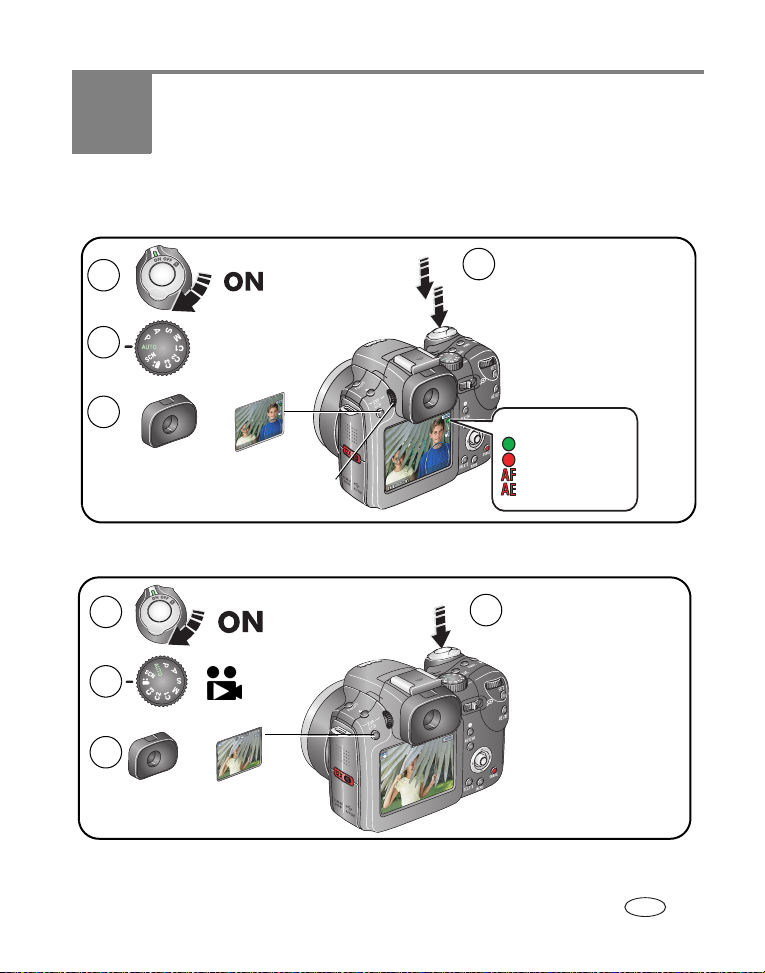
2 Fotoğraf ve video çekilmesi
Bir fotoğrafın çekilmesi
AE/AF'yi ayarlamak için
4
1
2
EVF LCD
3
Auto (Otomatik)
veya
Vizörün netliğini ayarlamak
için diyoptriyi kullanın.
Bir videonun çekilmesi
1
2
Obtüratör butonuna yarım
basın.
AE/AF göstergesi yeşil
olduğunda, Obtüratöre
sonuna kadar basın.
AF/AE göstergesi:
yeşil – başarılı
kırmızı – başarısız
başarısız odaklama
başarısız poz
Obtüratöre tam olarak
4
basın ve bırakın.
Kaydı durdurmak için
Obtüratöre tekrar
basın ve bırakın.
EVF LCD
3
www.kodak.com/go/support 5
veya
TR
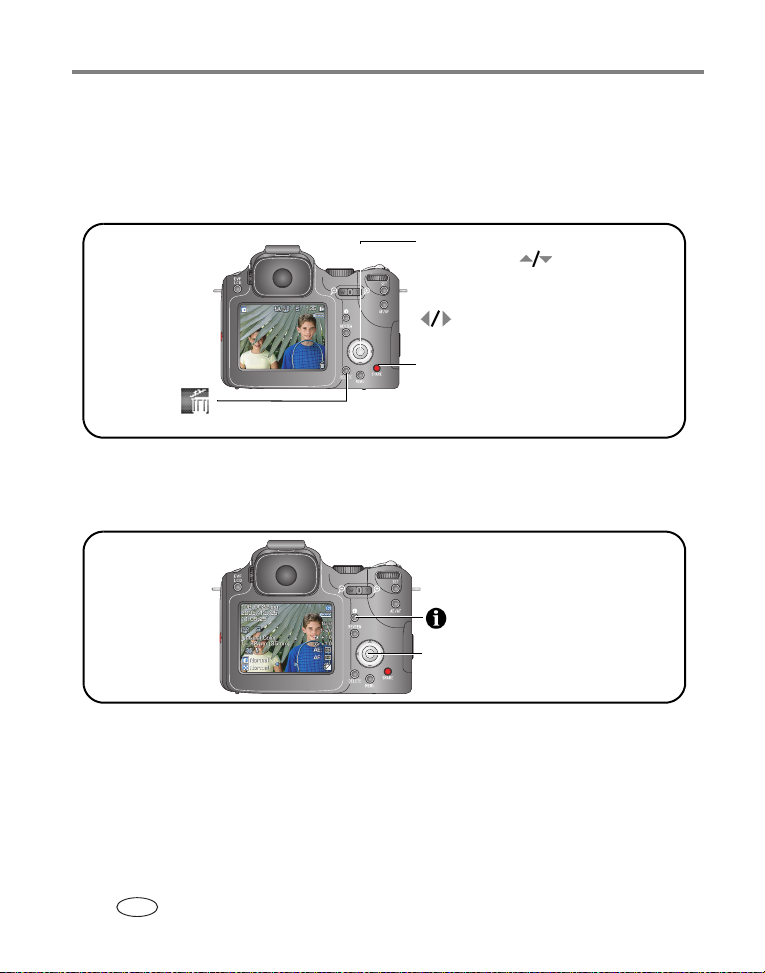
Fotoğraf ve video çekilmesi
Yeni çektiğiniz fotoğraf veya videoyu Hızlı Görüntüleme modunda inceleme
Fotoğraf veya video çektikten sonra yaklaşık 5 saniye süreyle EVF/LCD ekranda hızlı
görüntülenir. Fotoğraf veya video görüntülenirken aşağıdaki işlemleri yapabilirsiniz:
Video oynatmak/duraklatmak için
OK (Tamam) butonuna basın.
Hiçbir düğmeye
basmazsanız
fotoğraf/video
kaydedilir.
Delete (Sil)
Kumanda kolunu hareket ettirerek
ses düzeyini ayarlayın.
Geriye veya ileriye doğru
sarmak için.
Bir fotoğraf/videoyu e-posta ile
göndermek için veya sık kullanılan
olarak veya bir fotoğrafı baskı için
etiketleyin.
Herhangi bir zamanda fotoğraf ve videoları görüntülemek için, bkz. sayfa 11.
Fotoğraf makinesi ve fotoğraf durumunun kontrol edilmesi
Hızlı Görüntüleme
gezinmek için basın.
(Çıkmak için OK'a (Tamam) basın.)
seçeneklerinde
İnceleme modunda fotoğraf/video bilgilerini görüntülemek için, bkz. sayfa 56.
6 www.kodak.com/go/support
TR

Fotoğraf ve video çekilmesi
Otomatik odak çerçeveleme işaretlerinin (fotoğraflar) kullanılması
EVF/LCD ekranını vizör olarak kullandığınızda, çerçeveleme işaretleri fotoğraf
makinesinin odaklandığı yeri gösterir. Mümkün olan en iyi fotoğraf için, fotoğraf
makinesi, hedefler görüntü merkezinde olmasa dahi, ön plandaki hedeflere odaklanır.
1 Obtüratöre yarıya kadar basın. Çerçeveleme işaretleri yeşile döndüğü zaman,
odaklama tamamlanmıştır.
Çerçeveleme işaretleri
2 Eğer fotoğraf makinesi istenen hedefe odaklanmıyorsa (veya çerçeveleme
işaretleri kaybolmuşsa), Obtüratöre basmayı bırakın ve çekimi yeniden oluşturun.
3 Fotoğraf çekmek için Obtüratöre tam olarak basın.
NOT: Çerçeveleme işaretleri Manzara, Gece Manzarası, Havai Fişekler veya Video modunda gösterilmez.
AF Alanını (sayfa 52) kullandığınızda ve Merkez Alanını ayarladığınızda, çerçeveleme işaretleri
Merkez Geniş'de sabitlenir.
www.kodak.com/go/support 7
TR
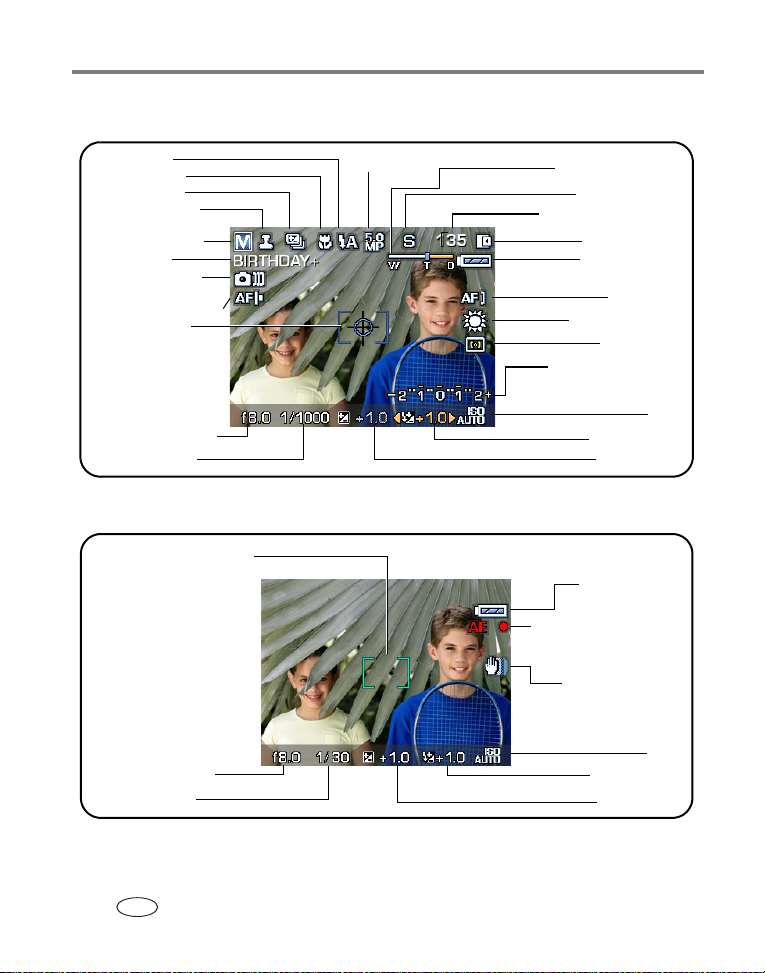
Fotoğraf ve video çekilmesi
Canlı görüntüleme modundaki çekim modları
Flaş modu
Focus mode
Sürüş modu
Tarih damgası
Fotoğraf
makinesi modu
Albüm adı
Image stabilizer
(Fotoğraf Sabitleyici)
Aksesuar Objektif
Çerçeveleme
işaretleri
Diyafram açıklığı
Obtüratör hızı
Fotoğraf boyutu
Çekim modları — obtüratör yarı basılıyken
Çerçeveleme işaretleri
Zoom göstergesi
Dosya boyutu
Kalan fotoğraf/süre
Saklama yeri
(yanıp sönüyor=bitmiş)
Pil göstergesi
AF modu
Beyaz dengesi
Poz ölçme
Poz parantezleme
Otomatik Odaklama/
Otomatik Pozlama
(AF/AE göstergesi)
Yavaş obtüratör
aralığı
ISO
Flaş Telafisi
Poz telafisi
Pil göstergesi
hızı uyarısı
ISO
Diyafram açıklığı
Obtüratör hızı
8 www.kodak.com/go/support
TR
Flaş Telafisi
Poz telafisi
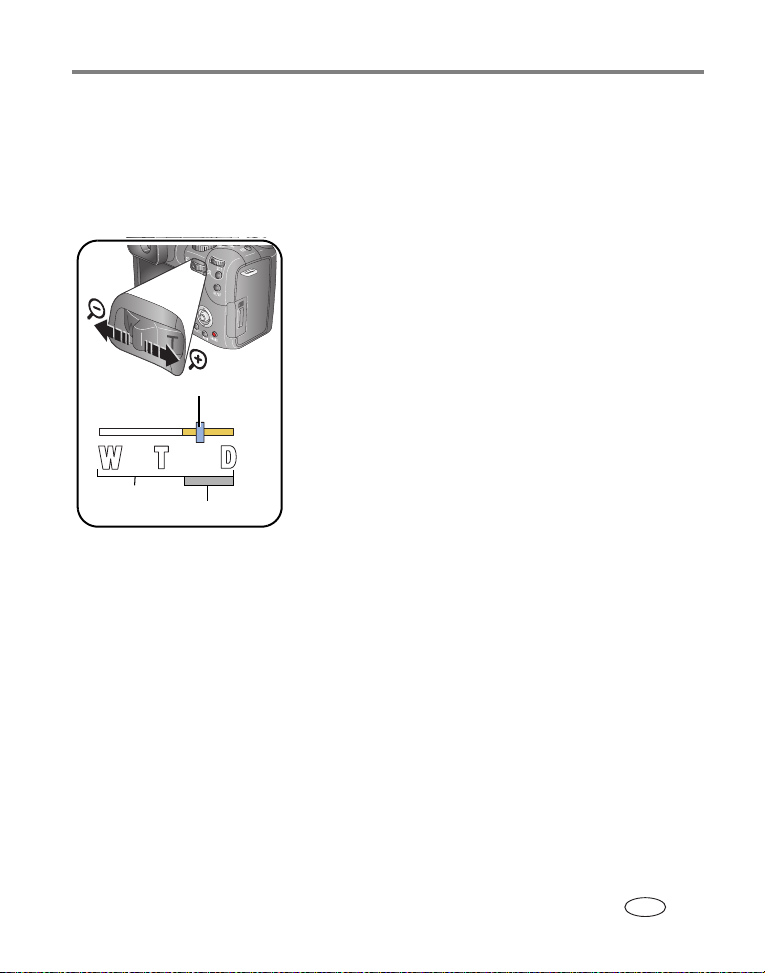
Fotoğraf ve video çekilmesi
Optik zoomun kullanılması
Hedefinize 12X değerine kadar yaklaşmak için optik zoomu kullanın. Optik zoom,
objektif hedefe 0,6 m'den yakın değilken veya Yakın çekim modunda 10 cm'den daha
uzak olduğunda kullanılır. Optik zoomu video kaydından önce veya kayıt sırasında
değiştirebilirsiniz.
1 Hedefinizi çerçeveye almak için EVF veya LCD
ekran kullanın.
Yakınlaşmak için Telephoto'ya (Telefoto) (T) basın.
2
Uzaklaşmak için Wide Angle'a (Geniş Açı) (W) basın.
Zoom göstergesi zoom durumunu gösterir.
Geçerli zoom konumu
3 Pozlama ve odaklamayı ayarlamak için Obtüratör
butonuna yarım olarak basın, sonra tamamen
basarak fotoğrafı çekin. (Video çekerken Obtüratöre
basıp bırakın.)
Optik aralık
Dijital aralık
Dijital zoomun kullanılması
Optik zooma ek olarak fazladan bir 3,3X büyütme sağlamak için, herhangi bir Hareketsiz
modda dijital zoomu kullanabilirsiniz. Birleşik zoom ayarları 12X-40X arasıdır.
1 Optik zoom sınırına (12X) gelene kadar Telefoto (T) butonuna basın. Butonu
bırakın ve ardından tekrar basın.
Zoom göstergesi zoom durumunu gösterir.
2 Fotoğrafı çekin.
NOT: Dijital zoom, video kaydı için kullanılamaz. Dijital zoom kullanılırken fotoğraf kalitesinde bir azalma
olduğunu farkedebilirsiniz. Zoom göstergesindeki mavi çubuk duraklar ve fotoğraf kalitesi kabul
edilebilir 10 x 15 cm sınırına ulaştığı zaman kırmızıya döner. Baskı için idealdir.
www.kodak.com/go/support 9
TR
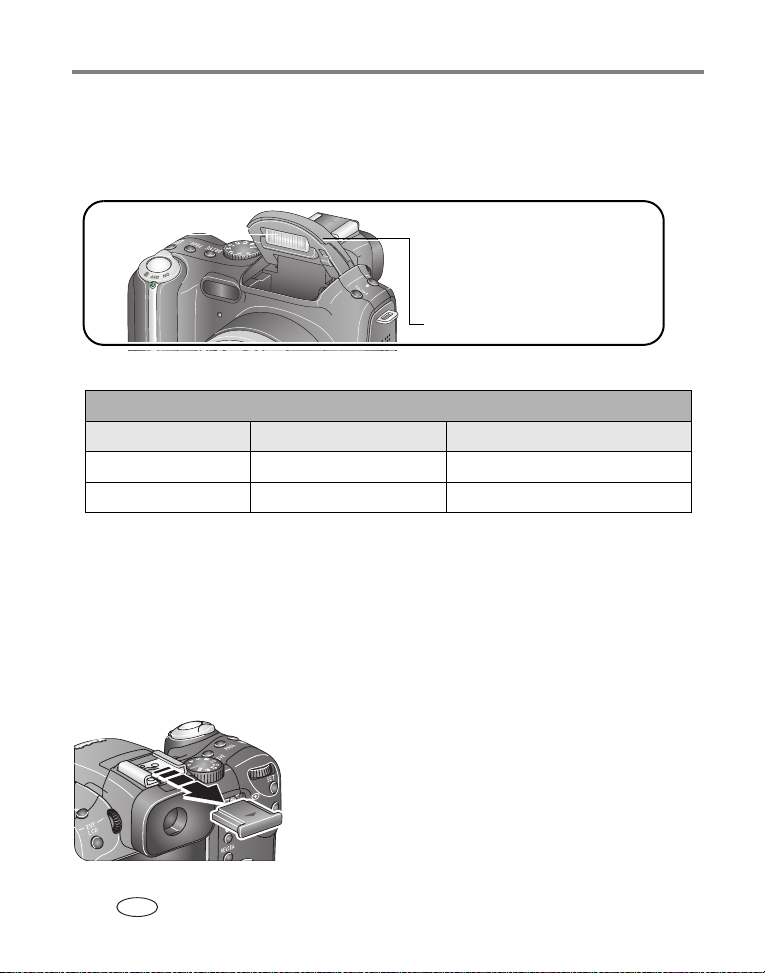
Fotoğraf ve video çekilmesi
Doldurma Flaşı kullanmak
Flaşı gece, kapalı alanlarda veya çok gölgeli açık alanlarda fotoğraf çekerken kullanın.
Flaş menzili içinde olduğunuzdan emin olun.
Flaş
Fotoğraf makinesini açtığınızda
ve flaş gerekli olursa
otomatik olarak açılır.
Kapatmak için kapağa basın.
flaş
Flaş ayarlarını değiştirmek için, bkz. sayfa 36.
Flaş-hedef mesafesi
Zoom konumu Kılavuz numarası Flaş mesafesi
Geniş Açı 11 (@ ISO 100) ±0,5 [EV] 0,9 m-4,7 m
Telefoto 11 (@ ISO 100) ±0,5 [EV] 2,0 m-3,6 m
Harici bir flaş kullanmak
Ek veya özel bir ışık istediğinizde harici flaş kullanın (tamamıyla otomatik flaş
özellikleri için Kodak harici flaş ünitelerini kullanmanızı öneririz). Aynı zamanda
fotoğraf makinesinde bulunan flaşı fazladan Doldurma Flaş için kullanabilirsiniz.
1 Flaş yuvası kapağını açın.
2 Flaş ünitesini Flaş Yuvasına takın.
3 Harici flaş ünitesini açın.
Harici flaş fotoğraf makinesine bağlandığında
kullanıma hazırdır. Flaş her obtüratör hızında
senkronize çalışır. Ayrıntılar için harici flaşınızın
kullanım kılavuzuna başvurun.
10 www.kodak.com/go/support
TR
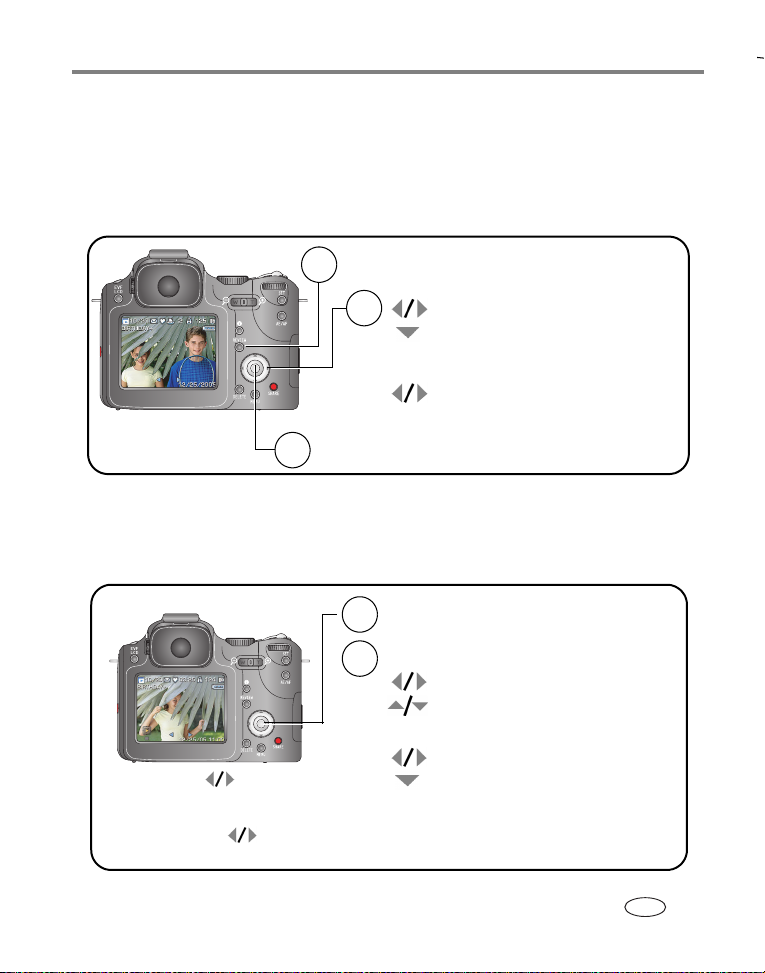
Fotoğraf ve video çekilmesi
Fotoğrafların ve videoların incelenmesi
Fotoğraf ve videolarınızı görüntülemek ve üzerinde çalışmak için Review (İnceleme)
butonuna basın.
Fotoğraflar
Review (İnceleme) düğmesine basın.
1
(Çıkmak için tekrar basın.)
2
Tek tek fotoğrafları görüntülemek için OK'e
3
(Tamam) basın.
Önceki/sonrakini görüntüle.
Küçük fotoğraf çoklu gösterimini
görüntülemek için.
(Çıkmak için OK'e (Tamam) basın.)
Önceki/sonraki küçük fotoğrafı
görüntülemek için.
NOT: 4,5 MP (3:2) kalite ayarında çekilmiş olan fotoğraflar, ekranın üst kısmında siyah bir çizgiyle birlikte,
3:2 en boy oranında gösterilirler.
Videolar
Yürütmek/duraklatmak için OK (Tamam)
1
butonuna basın.
Oynatma sırasında:
2
Hız: Beklet 1 saniye basarak
geri sarma/ileri sarma hızını
ayarlayın.
Butonuna tekrar basarak
hızı artırın/azaltın.
Geri/İleri sarma.
Ses seviyesini ayarlayın.
Duraksama sırasında:
Kare kare geri/ileri doğru sarın.
Video oynatmayı sonlandır.
www.kodak.com/go/support 11
TR
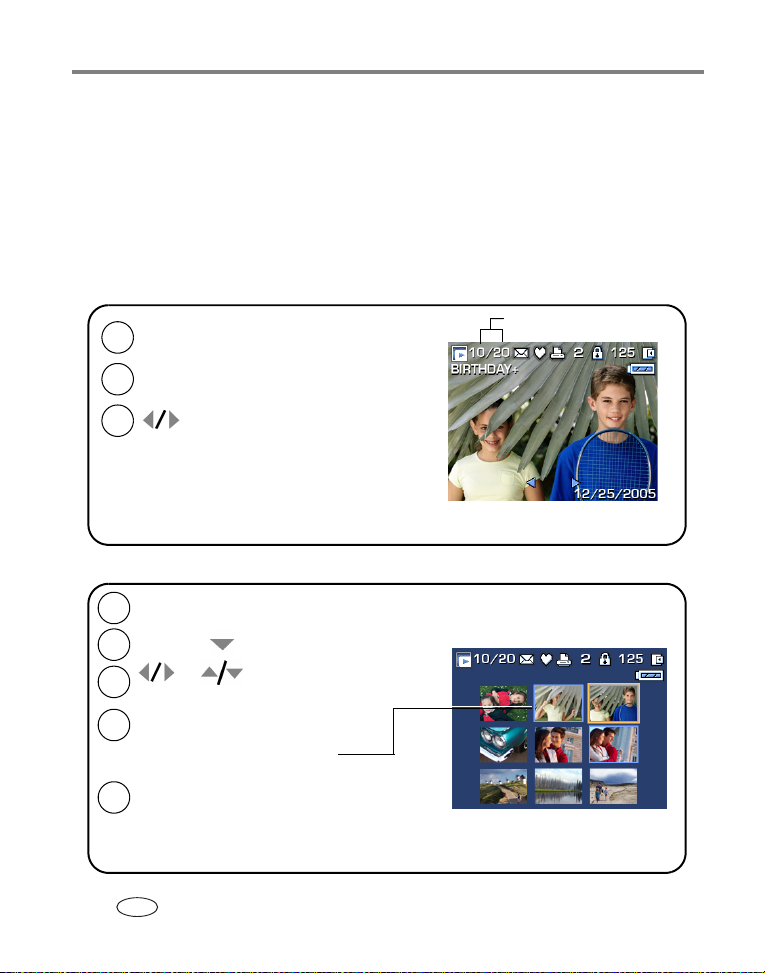
Fotoğraf ve video çekilmesi
Pil enerjisinden tasarruf etmek için, opsiyonel Kodak EasyShare camera veya printer dock
veya Kodak 5-volt AC adaptörünü kullanın. (Bkz. www.kodak.com/go/p850accessories.)
İnceleme sırasında fotoğrafların çoklu seçimi
İncelemek ve üzerinde çeşitli fonksiyonları gerçekleştirmek amcıyla bir fotoğraf seti
oluşturmak için Set (Ayarla) butonunu kullanın, örneğin Delete (Sil) (sayfa 17), Protect
(Koru) (sayfa 16), ve Copy (Kopyala) (sayfa 57).
Tekli Yukarı
Review (İnceleme)
1
(Çıkmak için tekrar basın.)
2
Set'e (Ayarla) basın.
3
Bir fotoğrafi
(Ayarla) butonuna tekrar basın.
Çoklu gösterim
Review (İnceleme)
1
(Çıkmak için tekrar basın.)
Butonuna .
2
3
fotoğraflar arasında gezinin.
Bir fotoğaf seçmek için
4
butonuna basın.
Fotoğrafınız etrafında mavi
bir kutu belirecektir.
Sarı kutuyla bir sonraki fotoğrafa geçin.
5
NOT: Bir fotoğraf seçmek için Set (Ayarla)
butonuna her basışınızda, bir mavi kutu
görüntülenir.
düğmesine basın.
bir fotoğrafı vurgulamak için.
kaldırmak için Set
düğmesine basın.
ve butonuna basarak
Set (Ayarla)
10/20 seçilen fotoğraf
Setin tamamındaki seçimi kaldırmak için
fotoğraf makinesini kapatın.
Seçimi kaldırmak için Set'e
(Ayarla) tekrar basın (mavi
kutu yokolur).
12 www.kodak.com/go/support
TR
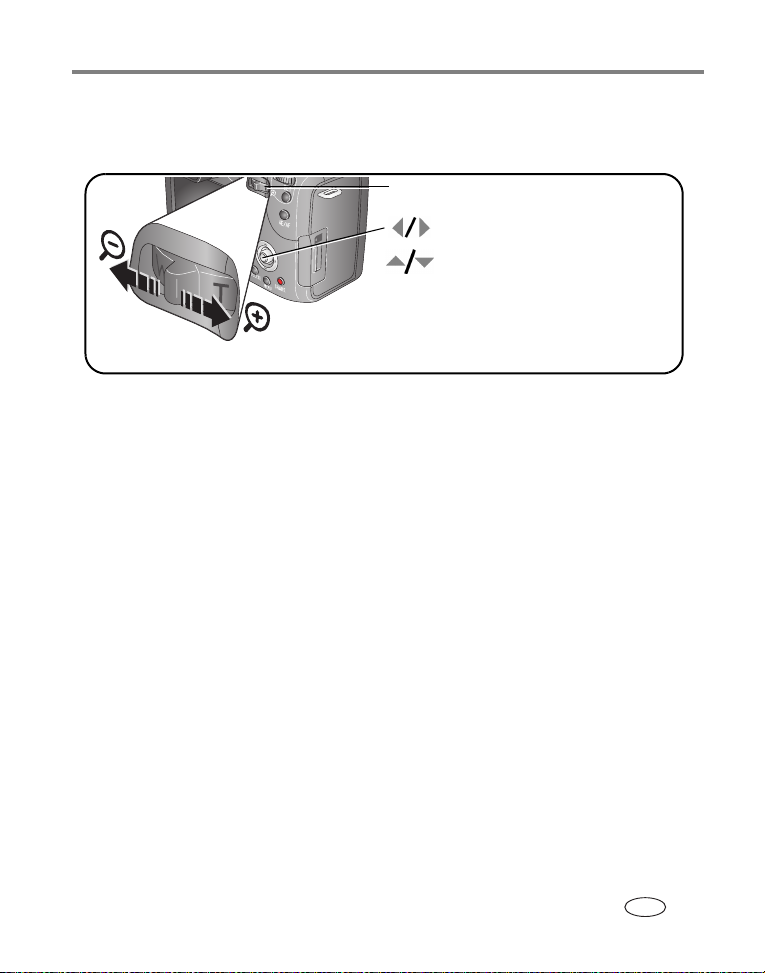
Fotoğraf ve video çekilmesi
İnceleme sırasında bir fotoğrafın büyütülmesi
Kompozisyonun netliği ve ayrıntılarını görmek için bu özelliği kullanın.
W/T
Butonuna basarak fotoğrafın
kalan kısımlarını görüntüleyin.
1X-10X arasında büyütün.
(Tamam)
1X'e geri dönün.OK
www.kodak.com/go/support 13
TR
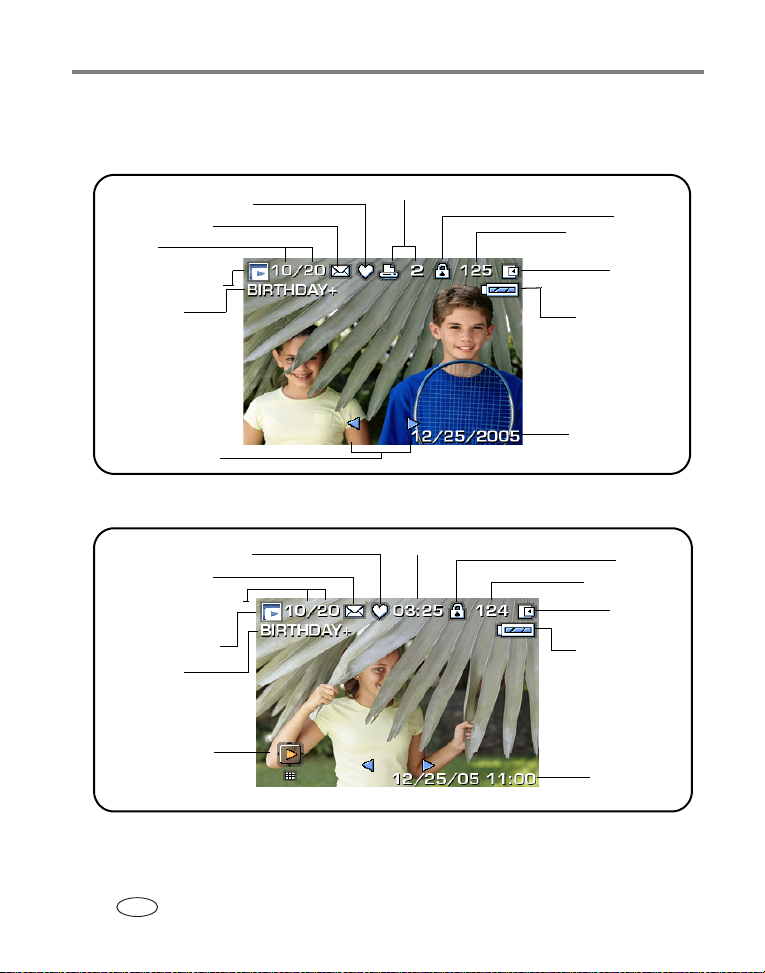
Fotoğraf ve video çekilmesi
İnceleme simgelerinin açıklamaları
Fotoğraf
Sık kullanılan etiketi
E-posta etiketi
Seçili/
Toplam sayı
İnceleme modu
Albüm adı
Gezinme okları
Video (Video)
Sık kullanılan etiketi
E-posta etiketi
Seçili/Toplam sayı
İnceleme modu
Albüm adı
Yürüt/Duraklat
Baskı etiketi/baskı sayısı
Video uzunluğu
Koruma
Fotoğraf sayısı
Fotoğraf
saklama yeri
Pil göstergesi
Tarih damgası
Koruma
Video sayısı
Fotoğraf
saklama yeri
Pil göstergesi
Video tarihi
görüntüleme
14 www.kodak.com/go/support
TR
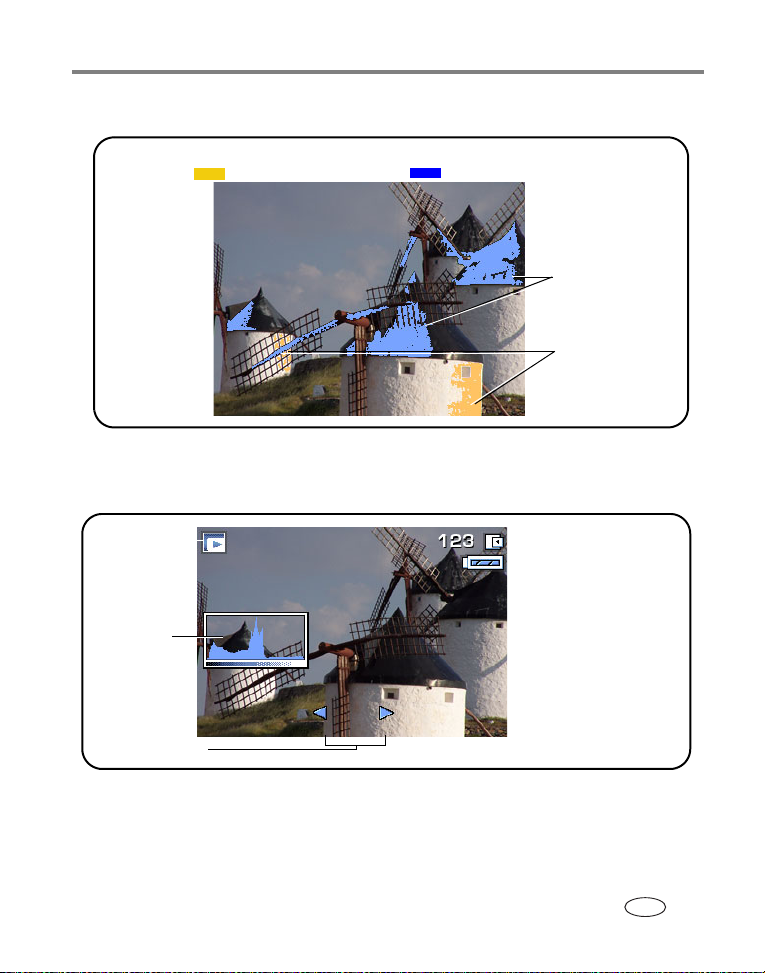
Işıltı/gölge parçası
Işıltı/gölge kesme hakkında, bkz. sayfa 42.
Histogram
Histogram
Fotoğraf ve video çekilmesi
= Gölge kesme= Işıltı kesme MaviSarı
Gölge kesme
Işıltı kesme
Gezinme okları
Histogram kullanımı hakkında bilgi içn, bkz. sayfa 42.
www.kodak.com/go/support 15
TR
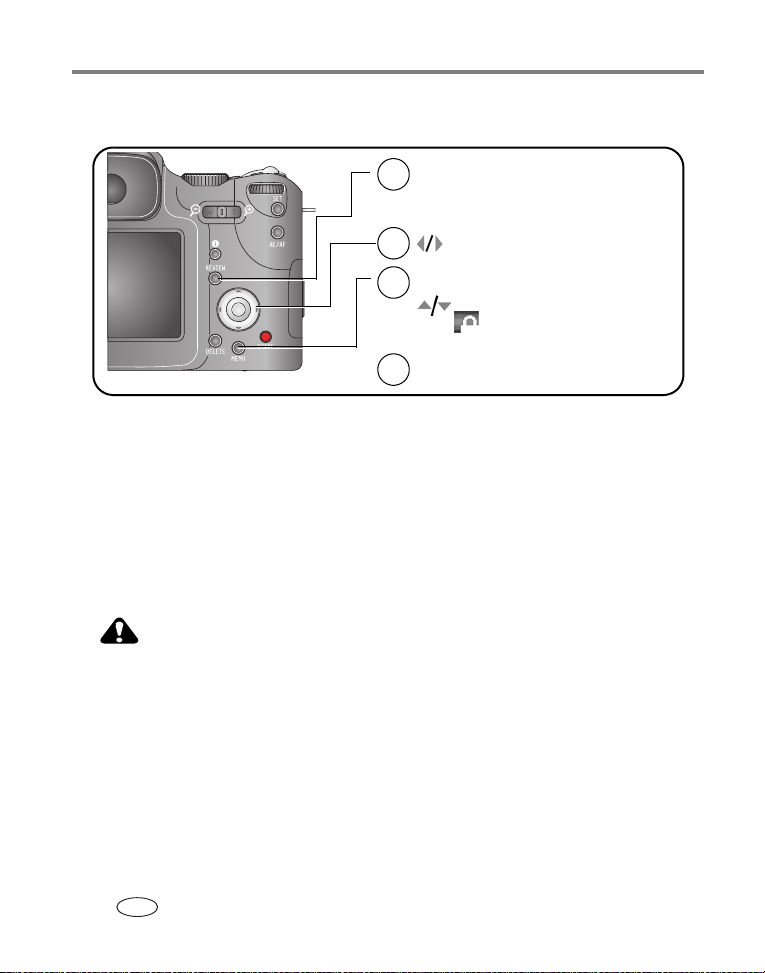
Fotoğraf ve video çekilmesi
Fotoğraf ve videoların silinmeye karşı korunması
Review (İnceleme) düğmesine basın.
1
(Çıkmak için tekrar basın.)
2
3
4
önceki/sonrakini görüntüle.
Menu'ye (Menü) basın.
butonuna basarak üzerine
gelin ,ardından OK (Tamam)
veya Set'e (Ayarla) basın.
Ekrandaki mesajları izleyin.
PICTURE (FOTOĞRAF) veya VIDEO (VİDEO) — ekranda gösterilen fotoğraf veya
videoyu korur.
EXIT (ÇIK) — Protect (Koru) ekranından çıkar
SELECTED (SEÇİLİ) — geçerli saklama konumundaki tüm fotoğraf ve videoları korur.
ALL (TÜMÜ) — geçerli saklama konumundaki tüm fotoğraf ve videoları korur.
Fotoğraf veya video korumalı hale gelir ve silinemez. Protect (Koru) simgesi korumalı
fotoğraf veya videoyla birlikte belirecektir.
DİKKAT:
Dahili bellek veya SD veya MMC kartı biçimlendirildiğinde, (korumalılar
dahil) tüm fotoğraf ve videolar silinir. (Dahili belleğin biçimlendirilmesi
aynı zamanda e-posta adreslerini, albüm adlarını ve sık kullanılanları
da siler. Bunları tekrar yüklemek için, EasyShare yazılımı Help (Yardım)
dosyasına bakın.)
16 www.kodak.com/go/support
TR
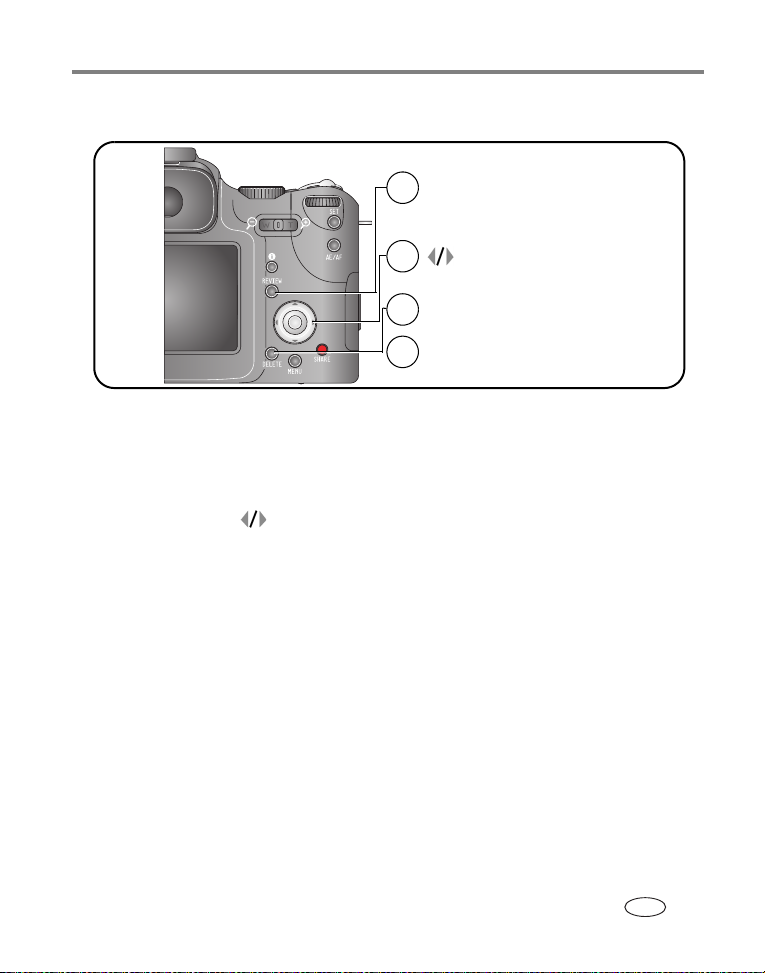
Fotoğraf ve video çekilmesi
Fotoğraf ve videoların silinmesi
Review (İnceleme) düğmesine basın.
1
(Çıkmak için tekrar basın.)
önceki/sonrakini görüntüle.
2
Delete'e (Sil) basın.
3
Ekrandaki mesajları izleyin.
4
PICTURE (FOTOĞRAF) veya VIDEO (VİDEO) — ekranda gösterilen fotoğraf veya
videoyu siler.
EXIT (ÇIK) — Delete (Sil) ekranından çıkar
SELECTED (SEÇİLİ) — geçerli saklama konumundaki seçili fotoğraf ve videoları
siler. Seçili fotoğrafları doğrulamak için gezinebilirsiniz.
ALL (TÜMÜ) — geçerli saklama konumundaki tüm fotoğraf ve videoları siler.
NOT: Korumalı fotoğraf ve videoları silmek için silme işleminden önce korumayı kaldırın.
www.kodak.com/go/support 17
TR
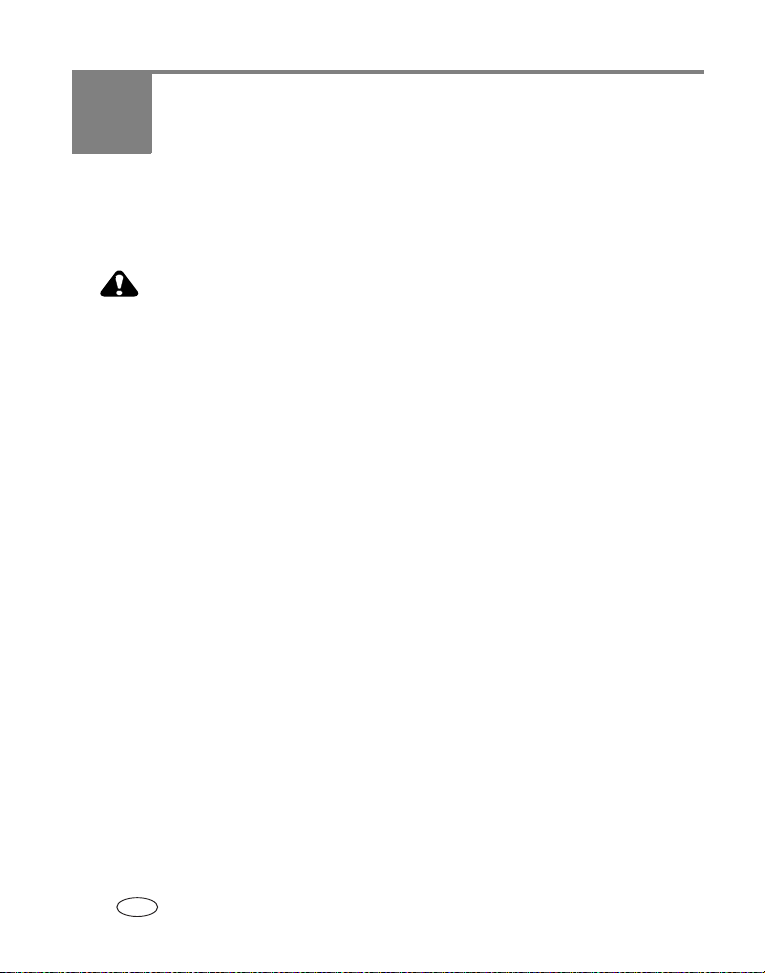
3 Fotoğrafların aktarılması ve
basılması
Yazılımın kurulumu
DİKKAT:
Kodak EasyShare yazılımını, camera veya opsiyonel dock'u bilgisayara
önce
bağlamadan
1 Bilgisayarınızda açık olan tüm yazılım uygulamalarını kapatın.
2 Kodak EasyShare yazılım CD'sini CD-ROM sürücünüze takın.
3 Yazılımı yükleyin:
Windows İşletim Sistemi — Kurulum penceresi ekranda belirmezse, Start (Başlat)
menüsünden Run'ı (Çalıştır) seçin ve d:\setup.exe yazın, burada d, CD'nin içinde
bulunduğu sürücüdür.
Mac OS X — Masaüstündeki CD simgesine çift tıklayın, ardından Install (Kur)
simgesine tıklayın.
4 Yazılımı kurmak için ekrandaki talimatları izleyin.
Windows İşletim Sistemi — En çok kullanılan uygulamaları kurmak için Complete'i
(Tam) seçin. Kurmak istediğiniz uygulamaları seçmek için Custom (Özel) öğesini
seçin.
Mac OS X — Ekrandaki talimatları takip edin.
NOT: Sizden istendiğinde, fotoğraf makinenizi ve yazılımınızı kaydettirin. Kayıt sayesinde sisteminizi
güncel tutmak için gerekli güncel bilgilere erişebileceksiniz. Daha sonra kayıt olmak için, bkz
www.kodak.com/go/register.
5 Sizden istenirse, bilgisayarınızı yeniden başlatın. Eğer anti-virüs yazılımını
kapattıysanız, tekrar açın. Ayrıntılar için anti-virüs yazılımının kullanım kılavuzuna
bakın.
kurun. Aksi takdirde yazılım hatalı olarak kurulabilir.
18 www.kodak.com/go/support
TR
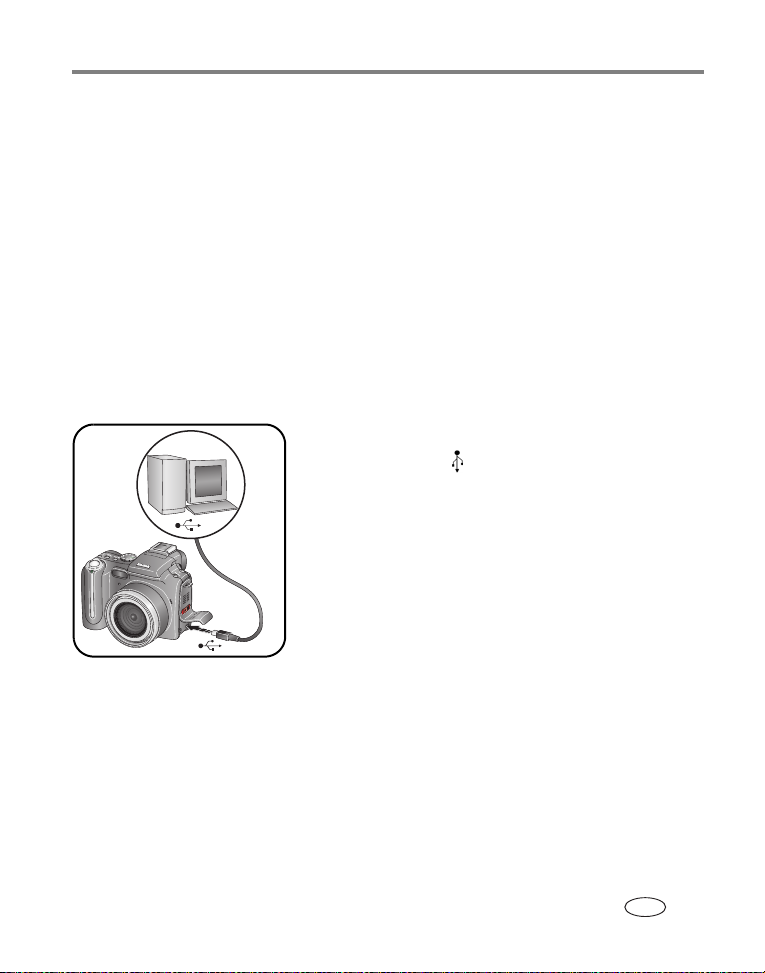
Fotoğrafların aktarılması ve basılması
Kodak EasyShare yazılım CD'sinde bulunan yazılım uygulamaları hakkında bilgi için,
Kodak EasyShare yazılımındaki Help (Yardım) butonuna tıklayın.
Fotoğrafların aktarımı
USB kablosu (U-8), EasyShare dock veya Kodak çoklu kart okuyucu/Kodak SD
çoğulortam kart okuyucu-yazıcı kullanarak fotoğrafları bilgisayarınıza aktarabilirsiniz.
Bu ve diğer aksesuarları bir Kodak ürünleri satıcısından veya
www.kodak.com/go/p850accessories adresinden satın alabilirsiniz.
Bir USB kablosu model U-8 kullanarak fotoğrafların aktarılması
Eğer paketinize EasyShare dock dahil değilse fotoğraf makinenizle birlikte gelen USB
kablosunu (model U-8) kullanın.
1 Fotoğraf makinesini kapatın.
2 USB kablosunun etiketli ucunu bilgisayarınızdaki
etiketli USB portuna takın. Ayrıntılar için
bilgisayarınızın kullanım kılavuzuna bakın.
3 USB kablosunun diğer ucunu fotoğraf
makinenizdeki etiketli USB portuna takın.
4 Fotoğraf makinesini açın.
Bilgisayarınızda Kodak EasyShare yazılımı
açılacaktır. Yazılım, aktarım süreci boyunca size bilgi
verecektir.
NOT: Bağlantı hakkında çevrimiçi eğitim için, www.kodak.com/go/howto adresini ziyaret edin.
EasyShare dock kullanarak fotoğrafları aktarma
Eğer paketinize EasyShare dock dahilse fotoğrafları bilgisayara atarmak için kullanın.
(Ayrıntılı bilgi için dock kullanım kılavuzuna başvurun. Aksesuarları satın almak için
www.kodak.com/go/p850accessories adresini ziyaret edin. Dock uyumluluğu için
bkz. sayfa 23.)
www.kodak.com/go/support 19
TR
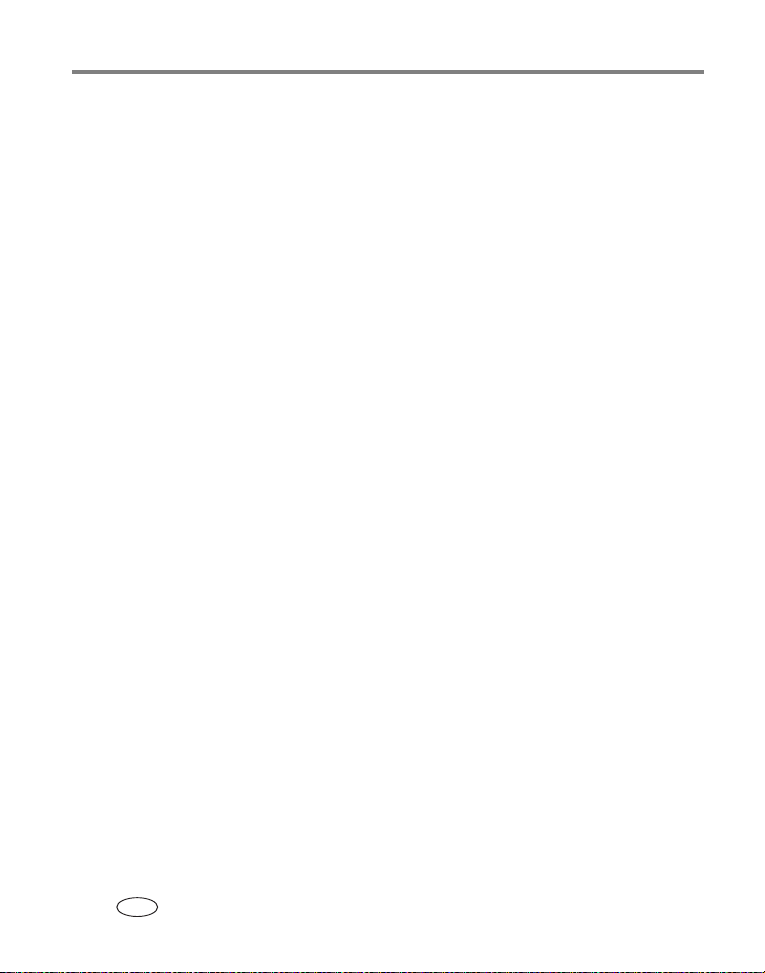
Fotoğrafların aktarılması ve basılması
Bir Kodak EasyShare printer dock'tan veya bilgisayarınızdan baskı
Printer dock — Fotoğraf makinenizi Kodak EasyShare printer dock'a bağlayın ve bir
bilgisayar ile veya bilgisayar olmadan, doğrudan dock'tan baskı alın. Fotoğraf
makinenizin dock uyumluluğu için, bkz. sayfa 23. Bu ve diğer aksesuarları bir Kodak
ürünleri satıcısından veya www.kodak.com/go/p850accessories adresinden satın
alabilirsiniz.
Bilgisayar — Kodak EasyShare yazılımında Help (Yardım) butonuna tıklayın.
Opsiyonel bir SD veya MMC kartı kullanarak baskı alınması
■ Etiketlenmiş fotoğrafları, SD veya MMC kartı yuvası bulunan bir yazıcıya takıp,
otomatik olarak basabilirsiniz. Ayrıntılar için yazıcınızın kullanım kılavuzuna bakın.
■ SD veya MMC özellikli bir Kodak fotoğraf servisinden baskı alabilirsiniz. (Ziyaret
edeceğiniz yerle önceden bağlantı kurun. Bkz. www.kodak.com/go/picturemaker.)
■ Profesyonel baskı için kartınızı yerel fotoğraf satıcınıza götürebilirsiniz.
20 www.kodak.com/go/support
TR
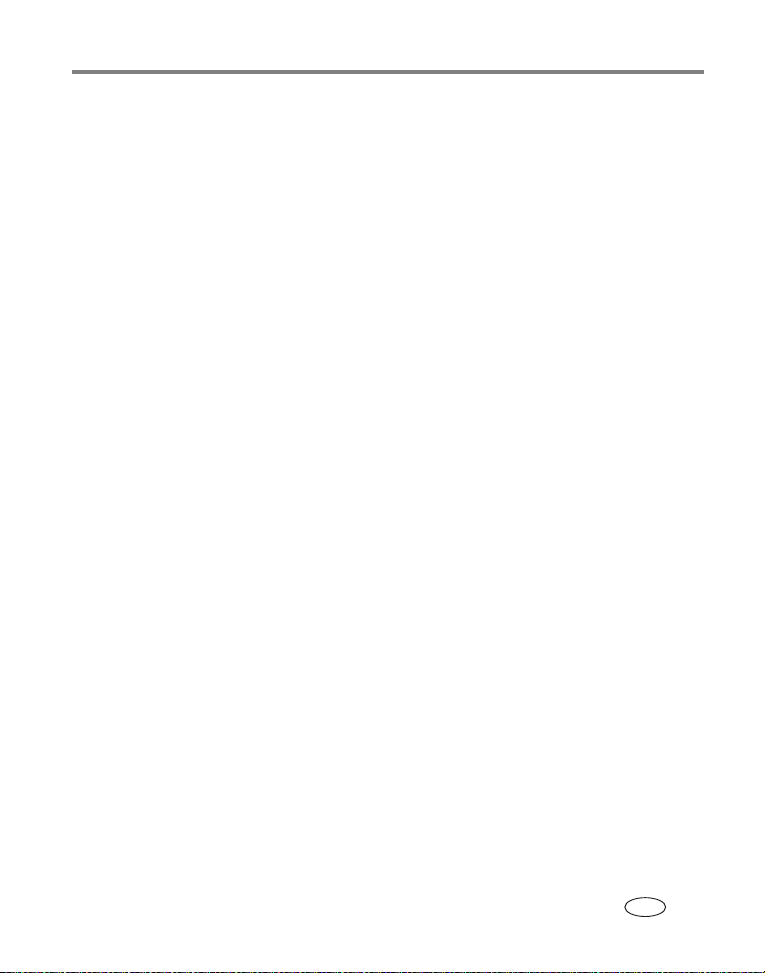
Fotoğrafların aktarılması ve basılması
Baskı siparişlerinin çevrimiçi olarak verilmesi
Kodak EasyShare galeri www.kodakgallery.com (eski adı Ofoto), Kodak EasyShare
yazılımında sunulan birçok çevrimiçi baskı servisinden biridir. Aşağıdakileri kolayca
yapabilirsiniz:
■ Fotoğrafları karşıya yükleyebilirsiniz.
■ Fotoğraflarınızı düzenleyebilir, geliştirebilir ve fotoğraflarınızın kenarlarına süsler
ekleyebilirsiniz.
■ Fotoğrafları saklayabilir ve aileniz ve arkadaşlarınızla paylaşabilirsiniz.
■ Yüksek kaliteli baskı, fotoğraflı kartpostal, çerçeve ve albüm sipariş edebilir ve
kapınızdan teslim alabilirsiniz.
Bir PictBridge özellikli yazıcı ile doğrudan baskı alınması
Fotoğraf makinenizde bulunan PictBridge teknolojisi sayesinde, bir bilgisayar
gerekmeden, doğrudan PictBridge özellikli yazıcılardan baskı alabilirsiniz. Bunun için
aşağıdakiler gerekir:
■ Pilleri tam dolu veya opsiyonel Kodak 5 volt
AC adaptör takılı fotoğraf makinesi
■ PictBridge özellikli yazıcı
■ USB kablosu (U-8)
Fotoğraf makinesinin yazıcıya bağlanması
1 Fotoğraf makinesi ve yazıcıyı kapatın.
2 Opsiyonel: Kodak 5 volt AC adaptörünüz (opsiyonel aksesuar) varsa bunu fotoğraf
makinesine ve bir prize takın.
3 Fotoğraf makinenizi yazıcıya bağlamak için fotoğraf makinenizle birlikte gelen USB
kablosunu kullanın. (Ayrıntılar için yazıcınızın kullanım kılavuzuna bakın.)
www.kodak.com/go/support 21
TR
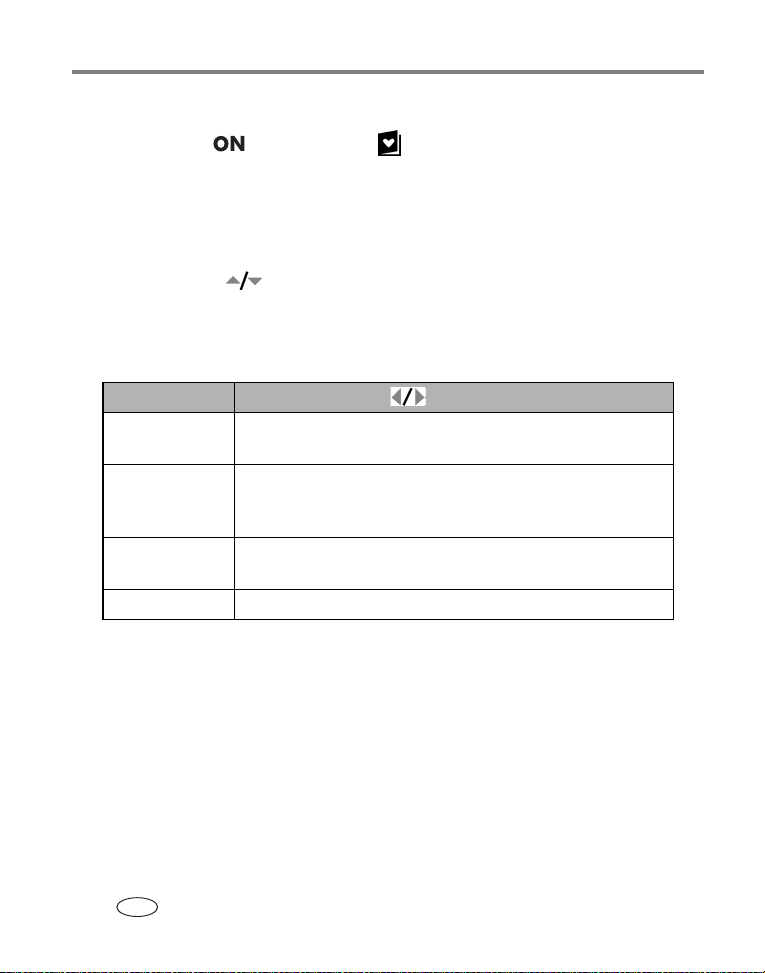
Fotoğrafların aktarılması ve basılması
Fotoğrafların basılması
1 Mod anahtarını veya seçeneğine çevirin.
2 Yazıcıyı açın.
PictBridge logosunun ardından geçerli fotoğraf ve menü gösterilir. (Bir fotoğraf
bulunamazsa, bir mesaj gösterilir.) Menü arayüzü kapanırsa, tekrar görüntülemek için
herhangi bir butona basın.
3 Kumanda kolunu hareket ettirerek bir baskı seçeneği seçin ve ardından OK
(Tamam) butonuna basın.
NOT: Doğrudan baskı sırasında fotoğraflar, bilgisayar veya yazıcıya geçici olarak aktarılmaz veya
kaydedilmez.
Geçerli Fotoğraf
Etiketli
Fotoğraflar
Dizin Baskı Tüm fotoğrafların küçük fotoğraf halinin basılması. Bunun için bir
Tüm Fotoğraflar Dahili bellekteki, bellek kartındaki veya Sık Kullanılanlardaki tüm
Fotoğraf Saklama Dahili belleğe, bellek kartına veya Sık Kullanılanlara erişin.
Bir fotoğraf seçmek için butonuna basın. Kopya sayısını seçin.
Yazıcınız gerekli özelliklere sahipse, baskı için etiketlediğiniz
fotoğrafları basın (bkz sayfa 62) ve bir baskı boyutu seçin.
veya daha fazla yaprak kağıt gerekir. Yazıcınız gerekli özelliklere
sahipse, bir baskı boyutu seçin.
fotoğrafların basılması. Kopya sayısını seçin.
NOT: Mod kadranını Favorites (Sık Kullanılanlar) moduna getirirseniz, geçerli sık kullanılan fotoğraf gösterilir.
Fotoğraf makinesi ile yazıcı bağlantısının kesilmesi
1 Fotoğraf makinesi ve yazıcıyı kapatın.
2 Fotoğraf makinesi ve yazıcı arasındaki USB kablosunu çıkarın.
22 www.kodak.com/go/support
TR
